Сегодня рассмотрим, как быстро открыть диспетчер задач Windows 11, закрепить его на панели задач или создать для него ярлык на рабочем столе.
Диспетчер задач Windows чрезвычайно полезный и мощный инструмент в Windows, который позволяет отслеживать использование системных ресурсов, таких как ЦП, память, диск и пропускную способность для работающих приложений, фоновых процессов и процессов Windows. Он часто используется для завершения приложений, которые не отвечают или не могут быть закрыты обычным способом.
Доступ к диспетчеру задач обычно можно получить, кликнув правой кнопкой мыши панель задач и выбрав «Диспетчер задач» в меню. Но если вы обновились до Windows 11 и попытались открыть диспетчер задач из контекстного меню панели задач, вы будете удивлены, обнаружив, что в меню панели задач больше нет такой опции.
Если вы всегда открывали диспетчер задач с панели задач и не знаете, как получить к нему доступ в Windows 11, не волнуйтесь! В этом руководстве мы покажем вам самые простые способы открыть диспетчер задач в Windows 11.
Как открыть диспетчер устройств Windows 10
Открыть диспетчер задач в Windows 11 из меню «Пуск»
Если вы ищете диспетчер задач, он находится в меню «Пуск».
Просто кликните правой кнопкой мыши логотип Windows (меню «Пуск») или нажмите сочетание клавиш Win X и выберите «Диспетчер задач» из списка параметров.
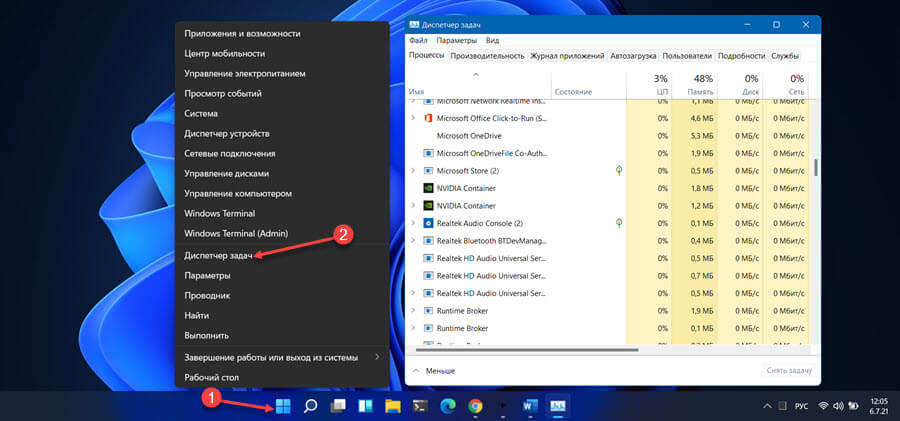
Закрепить диспетчер задач на панели задач в Windows 11
Вы также можете получить доступ к диспетчеру задач одним кликом мыши, закрепив его на панели задач. Нажмите кнопку «Поиск» рядом с меню «Пуск» на панели задач (или нажмите Win S ) и начните вводить «Диспетчер задач» в поле поиска.
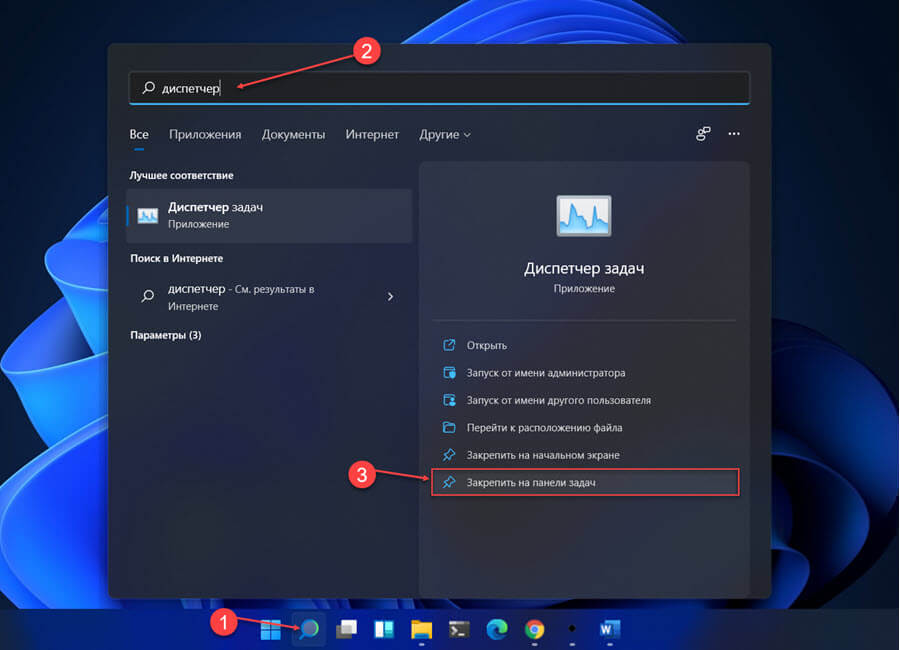
Затем вы можете открыть его или выбрать опцию в правой части панели поиска «Закрепить на панели задач». Теперь диспетчер задач будет закреплен на панели задач. Теперь можете просто кликнуть по нему, чтобы открыть «Диспетчер задач» в любое время.
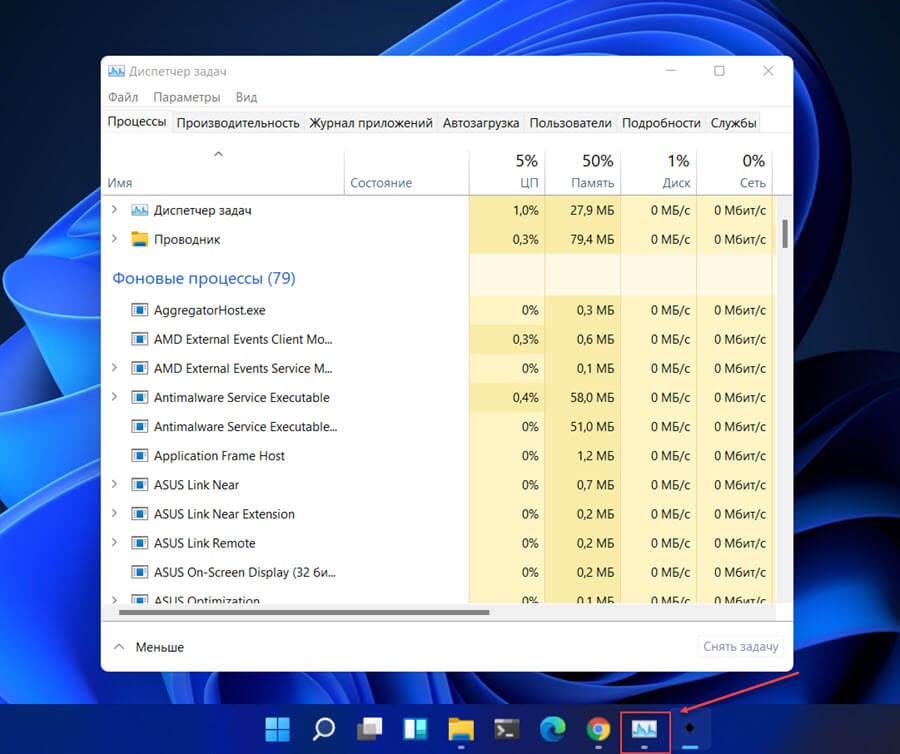
Откройте диспетчер задач с помощью сочетания клавиш в Windows 11
Еще один самый быстрый способ открыть диспетчер задач нажать на клавиатуре следующую комбинацию клавиш:
Это пригодится, особенно если вы используете удаленный рабочий стол или виртуальную машину.
Сочетание клавиш Ctrl Alt Delete также является классическим способом открыть «Диспетчер задач». Эти три клавиши продолжают работать как простой способ вернуть Windows к жизни после зависания или запустить диспетчер задач. Несмотря на то, что Windows 11 претерпела ряд значительных изменений и улучшений, Microsoft решила сохранить сочетание клавиш Ctrl Alt Delete.
Как создать ярлык для диспетчера задач в Windows 11
Еще один быстрый способ вызвать диспетчер задач — это предварительно создать ярлык на рабочем столе (или в любой папке).
Чтобы создать ярлык для диспетчера задач на рабочем столе, кликните правой кнопкой мыши любое пустое место, где вы хотите создать ярлык, нажмите «Новый элемент» и выберите «Ярлык».
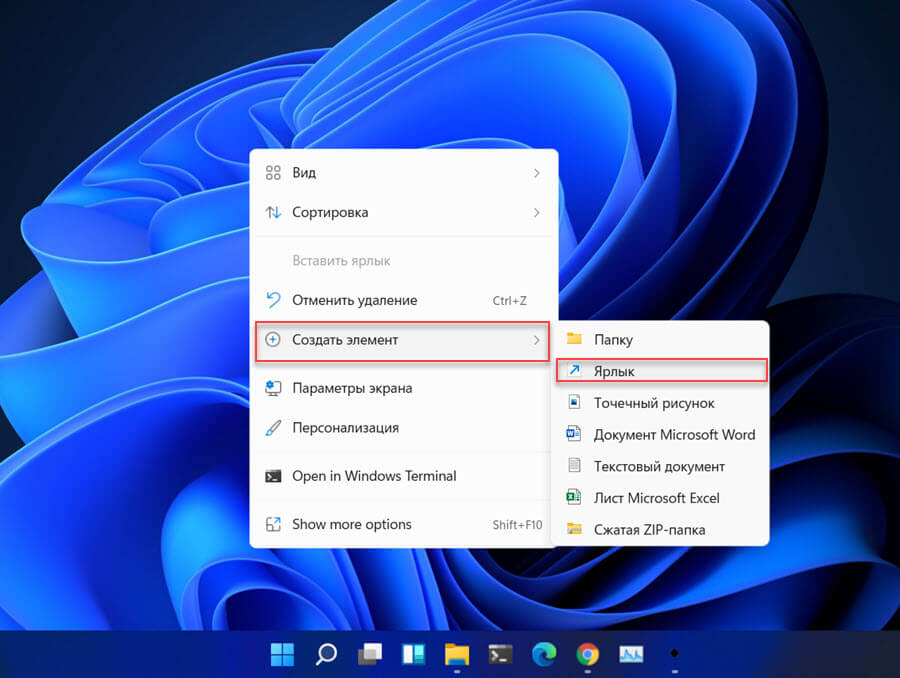
В окне «Создать ярлык» введите или скопируйте и вставьте следующий путь к расположению объекта:
C:WindowsSystem32Taskmgr.exe
Затем нажмите кнопку «Далее».
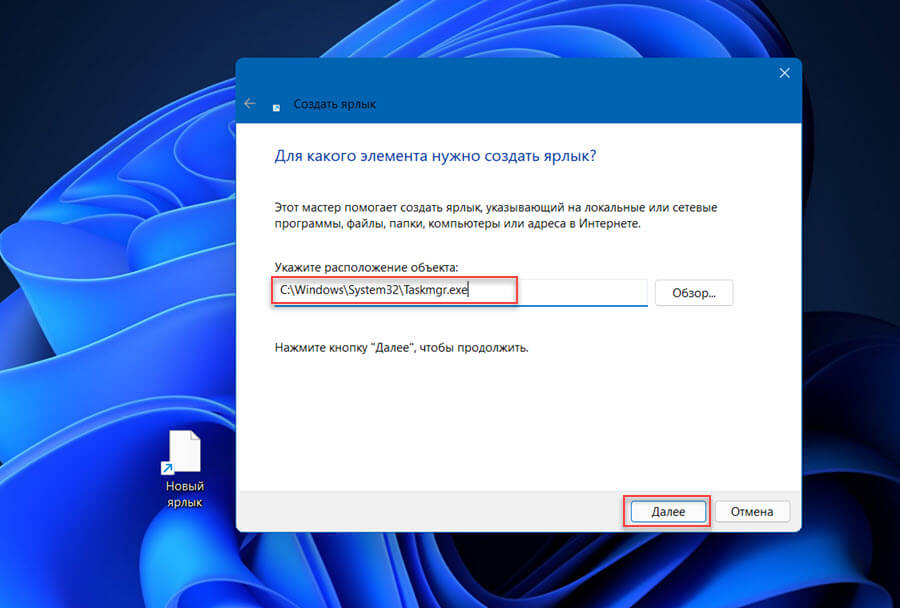
Наконец, введите название ярлыка (например, «Диспетчер задач») в текстовое поле и нажмите кнопку «Готово».
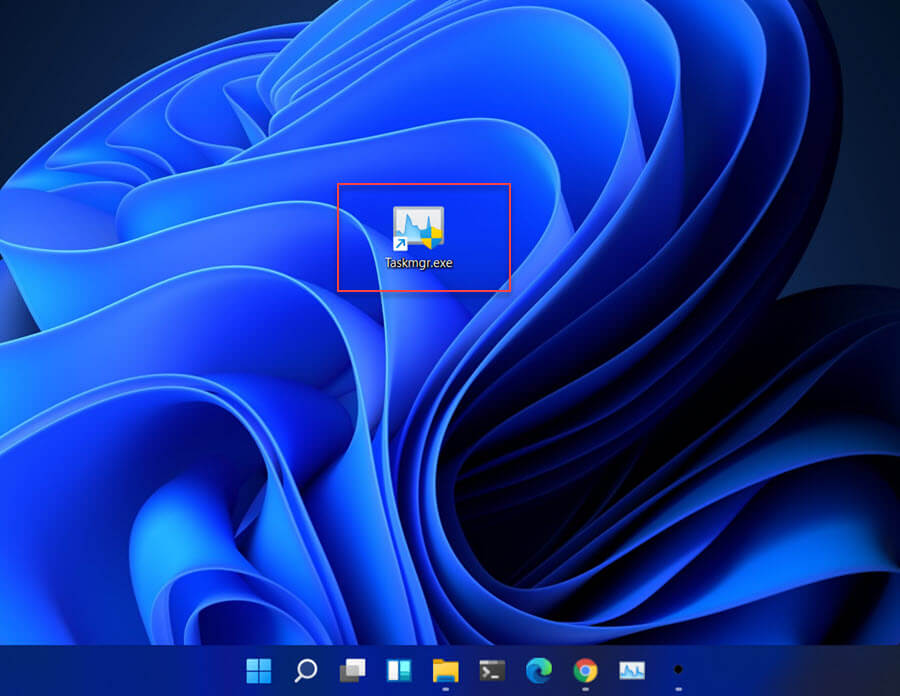
Теперь ярлык диспетчера задач будет добавлен на ваш рабочий стол. Просто дважды кликните по нему, чтобы открыть. Теперь вы знаете, как легко получить доступ к диспетчеру задач в Windows 11.
Источник: g-ek.com
Как запустить диспетчер задач на Виндовс 10
Здравствуйте. Данная статья будет посвящена очень важной теме, без знания которой будет трудно решать многие компьютерные проблемы. Хочу рассказать, как запустить диспетчер задач на Виндовс 10 и максимально эффективно его использовать.
Незаменимый помощник
Эта системная утилита появилась еще в первых версиях ОС Microsoft. С каждым обновлением её возможности совершенствовались. и сейчас этот инструмент является крайне важным для получения информации и устранения большинства неполадок Виндовс. Без преувеличения, через это простое приложение можно управлять всеми «сферами жизни» компьютера: процессами, службами, запущенными программами, автоматическим запуском софта и т.д. Сейчас я по порядку обо всем поведаю. Запасайтесь терпением!
Как запустить диспетчер задач на Виндовс 10
- Используем комбинацию клавиш: Ctrl + Alt + Del для отображения специального меню, из которого можно перейти в нужное место.
- Более быстрый путь — сочетание клавиш Ctrl + Shift + Esc . Позволяет напрямую зайти в диспетчер задач Windows 10.
- В строке поиска вводим соответствующий запрос и кликаем по результатам, как показано на скрине ниже:

- Ну и самый простой, как по мне, заключается в клике правой кнопкой мыши (далее — ПКМ ) по панели задач. Отобразится меню с нужным нам вариантом:

Результатом применения любого из вышеуказанных способов будет открытие нового окна следующего вида:

Вкладки
Как видите, системная утилита содержит несколько разделов, назначение которых не знают многие пользователи. Сейчас рассмотрим каждую вкладку, и Вы поймете из полезность.
Процессы
Как только Вы откроете диспетчер, то сразу же окажетесь в данной локации. Здесь отображаются все процессы, которые проявляют активность и потребляют ресурсы оперативной памяти, процессора и обмениваются данными с жестким диском, сетью. Эта информация показана в соответствующих колонках.
Снизу есть кнопка «Меньше», которая скрывает все данные, оставляя лишь перечень запущенных программ:
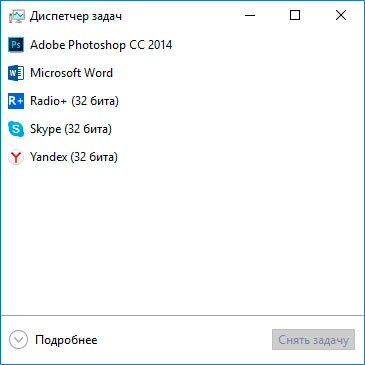
Нажав на «Подробнее», Вы сможете вернуться к прежнему виду.
Чтобы остановить процесс, достаточно кликнуть на нём ПКМ и выбрать «Снять задачу» или просто нажать на соответствующую кнопку внизу окна (предварительно выделив нужный элемент).

Не рекомендую завершать процессы, о которых Вы ничего не знаете. Лучше сначала поискать информацию в интернете, выбрав данный пункт «Поиск» из контекстного меню (смотрите предыдущую картинку), или задать вопрос мне.
Производительность
Данная вкладка позволяет в реальном времени отслеживать показатели работы системы. Слева показан перечень ресурсов, переключая которые можно менять отображаемую информацию в главной части окна:

Эти данные не представляют особого интереса для обычных пользователей, но для сервисных инженеров — инструмент очень важный. Ниже есть ссылка на «Монитор ресурсов», которая позволит увидеть более подробное распределение системных ресурсов.
Журнал
Раздел показывает, как запущенные приложения «нагружают» процессор и потребляют сетевой трафик. можно увидеть данные за все время работы программы. Таким образом реально оценить, какой софт использует подключение к интернету. Возможно, это вредоносное ПО, и его нужно остановить. Также, можно увидеть самые затратные утилиты, и принять решение о их удалении, если Вы не пользуетесь ими.

Автоматическая загрузка
Очень часто меня спрашивают, почему система так долго запускается? Ответ Вы можете найти на этой вкладке. Она отображает утилиты, загружаемые вместе с ОС. Если их слишком много, то и результат будет соответствующий. Посмотрите, может есть в списке программы, которые можно отключить.
Это реально ускорит запуск ПК.

Стоит отметить, что в предыдущих версиях Windows придется использовать иные инструменты для очистки автозагрузки.
Колонка «Влияние на. » показывает, как данное приложение сказывается на времени загрузки. Кликнув ПКМ , можно получить больше информации о расположении файлов софта.
Пользователи
Может возникнуть вопрос: зачем вообще нужна такая вкладка? Разве кроме нас есть еще другие неизвестные нам «юзеры»?

Дело в том, что злоумышленники могут подключаться к системе посредством вирусных скриптов. Если такой факт имеет место, то пользовательский раздел диспетчера задач Windows 10 отобразит подобные попытки. После этого Вы сможете принять решение о проверке на вирусы.
Подробности
Ничего особенного здесь не увидите. Чем-то напоминает «Процессы» только в более расширенном виде. Единственное, что мне понравилось — это возможность указывать приоритет (важность). Кликнув на элементе ПКМ , выбираем в меню «Задать приоритет», устанавливаем нужное значение, тем самым давая программе повышенные привилегии или, наоборот, ограничивая доступ к ресурсам («чтобы меньше кушали!»).

Службы
Данная вкладка представляет собой упрощенный вариант полноценного представления служб в «десятке». Здесь также можно выполнять отключение некоторых компонентов или перезагружать их. Все действия осуществляются посредством контекстного меню (через нажатие ПКМ ).

Если нужно перейти в расширенный режим, то просто кликаете по ссылке в нижней части окна. Довольно полезный инструмент.
Моя статья подошла к концу. Уверен, что Вы узнали много интересного, (самое главное — как запустить диспетчер задач на Виндовс 10), и теперь сможете лучше управлять системой и следить за расходом ресурсов.
С уважением, Виктор!
Источник: it-tehnik.ru
Как запустить «Диспетчер задач» в Windows 7

Системная служба «Диспетчер задач» отображает данные о функционирующих процессах, службах, быстродействии. Специальная компьютерная программа наглядно показывает количество задействованных ресурсов ЦП, оперативной памяти, места на жестком диске, скорость трафика в Мбит/с. Также позволяет завершить программу, которая зависла.
Способы запуска «Диспетчера задач»
Разработчики ОС предусмотрели несколько вариантов запуска системной службы. Методы работают вне зависимости на какое устройство установлена операционная система — на ноутбук или стационарный компьютер. Применяются горячие клавиши или вспомогательные функции.
Горячие клавиши
Открыть «Диспетчер задач» на Windows 7 можно посредством использования определенной комбинации клавиш. Чтобы запустить компьютерную программу, необходимо нажать сочетание Ctrl + Shift + Esc .

Обратите внимание! Это наиболее простой метод активировать системную службу, который рекомендуется использовать неопытным пользователям.
«Панель задач»
Быстрый вызов утилиты можно осуществить при помощи « Панели задач ». Потребуется сместить курсор вниз (если элемент интерфейса закреплен в нижней части), нажать на ПКМ и кликнуть по соответствующей опции. Спустя короткий промежуток времени откроется встроенное средство управления.
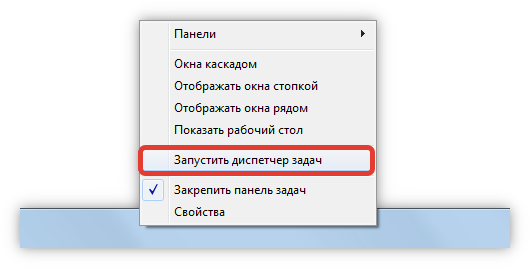
Меню «Пуск»
Запускать встроенное средство Windows за несколько секунд можно посредством использования специального меню. Требуется нажать на « Пуск » (иконка Windows, расположенная слева внизу) и напечатать словосочетание « Диспетчер задач » в свободном поле « Найти программы и файлы ». Дальше нажать Enter .
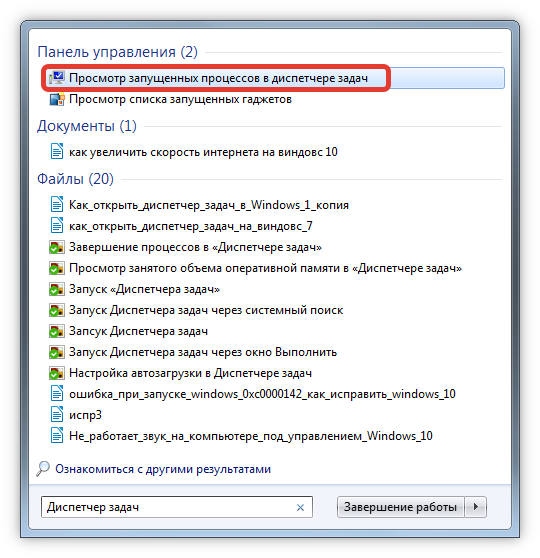
Откроется интерфейс, где необходимо выбрать строку « Просмотр запущенных процессов », ЛКМ клацнуть на указанный пункт. После этого активируется встроенное средство.
Окно «Выполнить»
Включить системную службу, например, чтобы узнать, какой процесс больше других грузит ОС, можно также при помощи специальной команды. Для этого следует нажать на клавиатуре Win + R . Активируется запуск средства « Выполнить ». В свободном поле необходимо вписать taskmgr , нажать кнопку Enter .
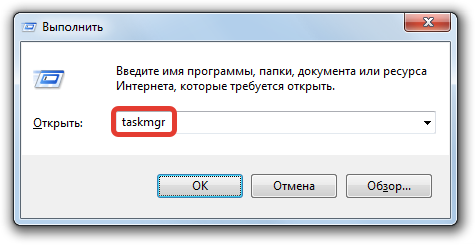
«Панель управления»
Системный монитор запускается также через специальное меню « Панели управления ». Пошаговое руководство:
- В адресной строке выбрать « Все элементы панели управления ».
- Зайти в раздел « Счетчики и средства производительности ».
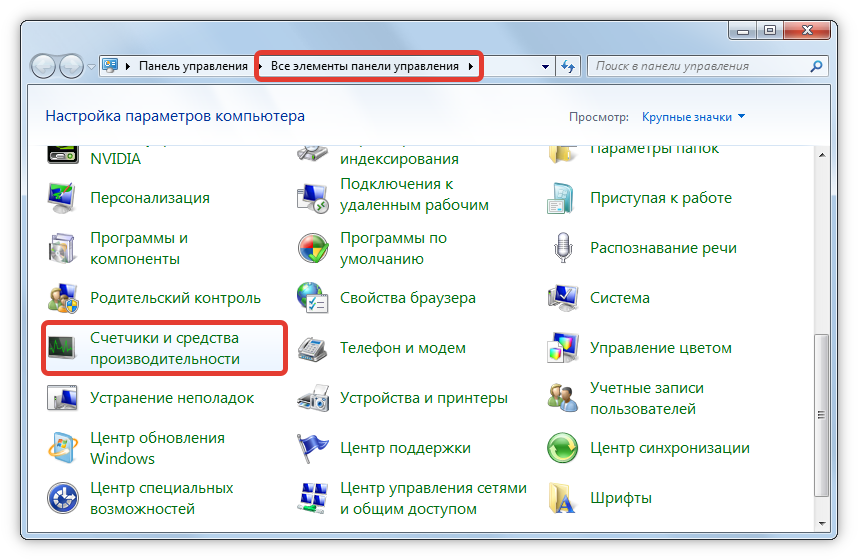
- На боковой панели нажать по ссылке « Дополнительные инструменты ».

Из длинного списка инструментов требуется выбрать « Открыть диспетчер задач ».
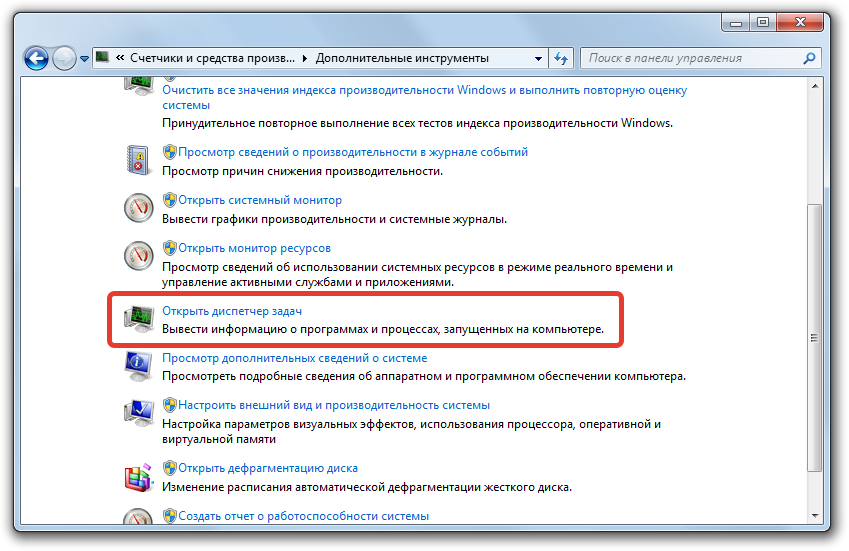
Запуск исполняемого файла
Для вызова системной службы посредством исполняемого файла необходимо попасть в меню « Пуск », перейти во вкладку « Компьютер » и определить визуально « Локальный диск C » (если ОС установлена в этом разделе). После требуется дважды кликнуть ЛКМ, открыть поочередно « Локальный диск C » → Windows → System32 . Дальше можно поступить одним из двух вариантов:
- самостоятельно найти файл taskmgr ;
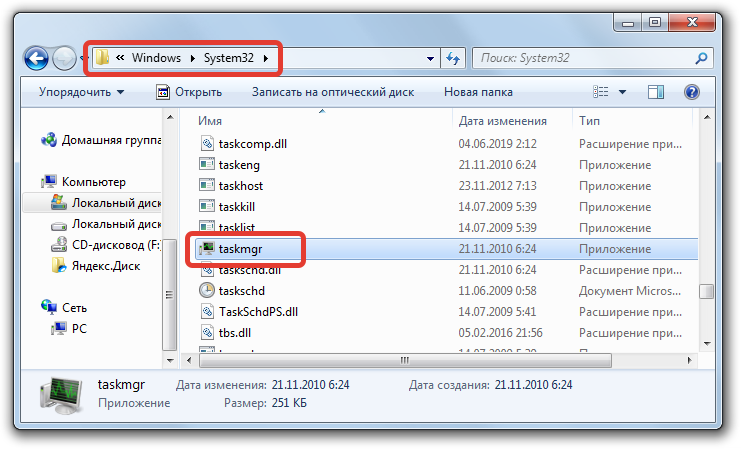

Когда одноименный файл будет найден, необходимо дважды кликнуть ЛКМ по иконке — «Диспетчер задач» должен открыться.
«Командная строка»
Быстро задействовать системную службу для внесения определенных изменений или мониторинга запущенных программ можно через консоль. Потребуется активировать пользовательское меню, как было указано выше, развернуть раздел « Все программы », отыскать и открыть каталог « Стандартные ». Далее следует кликнуть ПКМ по « Командной строке » и осуществить запуск от лица администратора.
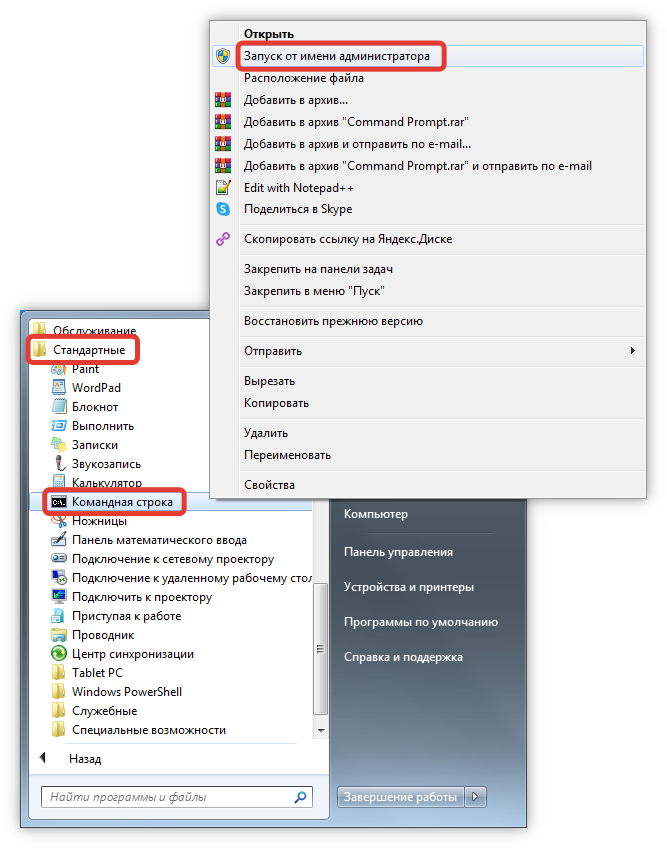
При появлении консоли требуется вписать Taskmgr , нажать Enter . После выполненных действий откроется утилита.
Внимание! Работать с консолью следует аккуратно, чтобы по ошибке не ввести ненужные команды.
Создание ярлыка
Если пользователь часто задействует системный монитор, целесообразным решением будет создание ярлыка. Нужно в свободном месте главного экрана нажать ПКМ и выбрать « Создать » → « Ярлык ». В активном поле появившегося окна следует вписать Taskmgr.exe . В области « Обзор » нужно ввести путь к программе: C:WindowsSystem32Taskmgr.exe . Затем кликнуть Далее , Готово .
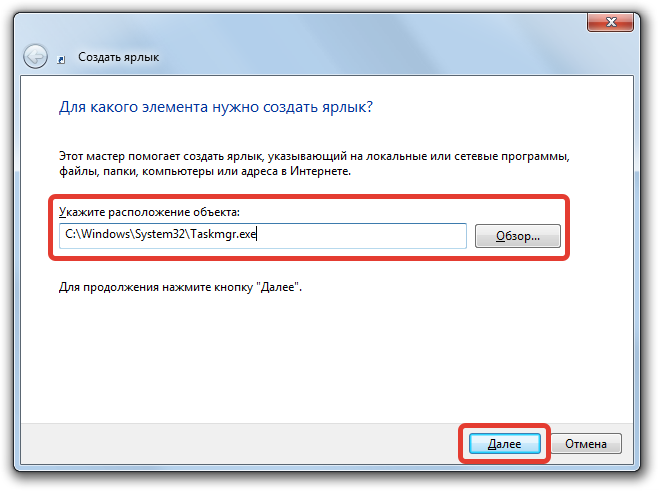
Настройка работы «Диспетчера задач»
Вредоносный код способен навредить рассматриваемому программному обеспечению. Если так случилось, после очистки требуется возобновить функционирование системного монитора:
- Вызвать интерпретатор консольных команд, нажав Win + R . Выполнить оператор gpedit.msc .
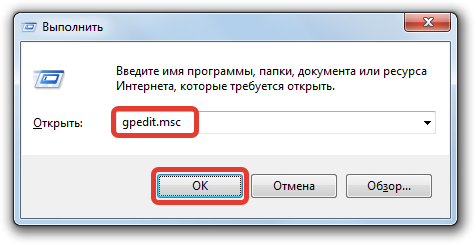
- В списке поочередно пройти по директориям « Административные шаблоны » → « Система » → « Варианты действий после нажатия Ctrl + Alt + Delete ».
- Запустить параметры компонента « Удалить диспетчер задач ».

Далее требуется выставить галку в одном из параметров: « Отключить » или « Не задано ».
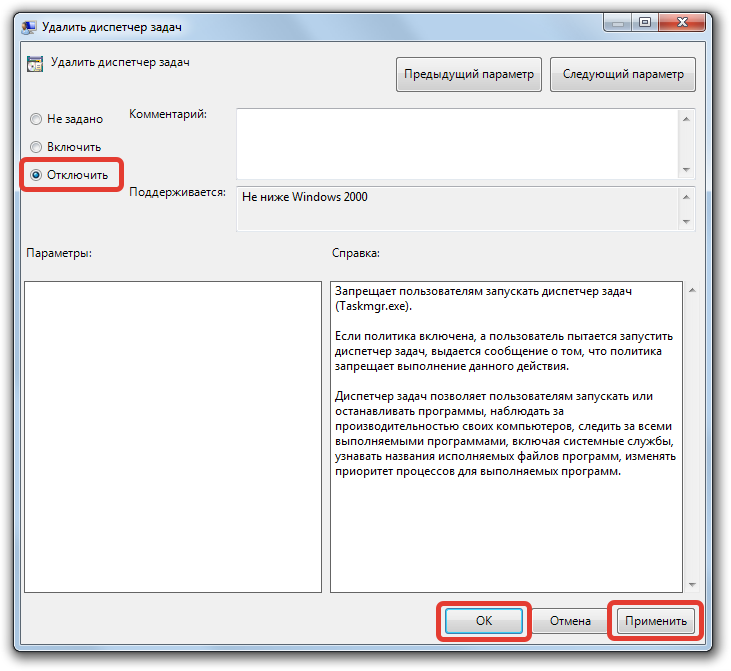
Дальше следует закрыть все приложения, перезагрузить ПК и попытаться снова запустить утилиту одним из перечисленных выше способов. Если работа была выполнена правильно, функциональность встроенной программы восстановится.
Заключение
Разработчики Microsoft предоставили множество методов запуска утилиты для отслеживания работы системных компонентов. Рядовому юзеру рекомендуется выполнять открытие через горячие клавиши или меню « Пуск ». Можно воспользоваться консолью, чтобы увидеть вывод об ошибке, если такая имеется. При неисправности утилиты следует выполнить поиск вредоносного кода и восстановление посредством изменения параметров в « Редакторе групповой политики ».
Источник: naladkaos.ru